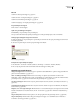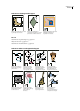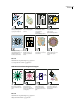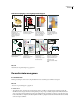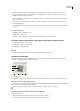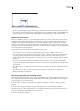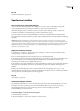Operation Manual
INDESIGN CS3
Handboek
31
Kies een pagina in het paginavak om naar een bepaalde pagina te gaan
• Als u naar een stramienpagina wilt gaan, klikt u in het paginavak linksonder in het documentvenster. Typ de eerste letters
van de naam van de stramienpagina en druk op Enter (Windows) of Return (Mac OS). U kunt ook dubbelklikken in het
deelvenster Pagina's op het pictogram van de stramienpagina of op de paginanummers onder de pictogrammen.
Werken met extra vensters
U kunt voor hetzelfde document of voor andere InDesign-documenten extra vensters openen. Met extra vensters kunt u
verschillende spreads tegelijkertijd vergelijken, wat vooral handig is bij spreads die niet naast elkaar liggen. U kunt ook
verschillende vergrotingen van dezelfde pagina weergeven, zodat u details kunt wijzigen en kunt zien hoe de algehele
opmaak door deze wijzigingen verandert. Bovendien kunt u een stramienpagina in één venster weergeven, en de pagina's
die zijn gebaseerd op deze stramienpagina in andere vensters. Zo kunt u zien hoe de bewerkingen op de stramienpagina de
diverse delen van het document beïnvloeden.
Als u het document opent, wordt alleen het laatst gebruikte venster geopend.
• Als u een nieuw venster voor hetzelfde document wilt maken, kiest u Venster > Schikken > Nieuw venster.
• Als u vensters trapsgewijs of naast elkaar wilt plaatsen, kiest u Venster > Schikken > Trapsgewijs. Alle vensters worden
in een stapel geschikt, waarbij elk venster iets verschuift ten opzichte van het vorige venster. U kunt ook Venster >
Schikken > Onder elkaar of Naast elkaar kiezen om alle vensters even groot en zonder overlapping onder of naast elkaar
weer te geven.
• Als u een venster wilt activeren, klikt u op de titelbalk van het venster. U kunt ook de naam van de desbetreffende
weergave kiezen in het menu Venster. Meerdere vensters voor een document worden genummerd in de volgorde waarin
ze zijn gemaakt.
• Als u alle vensters voor een actief document wilt sluiten, drukt u op Shift+Ctrl+W (Windows) of Shift+Command+W
(Mac OS).
• Als u alle vensters voor alle geopende documenten wilt sluiten, drukt u op Shift+Ctrl+Alt+W (Windows) of
Shift+Command+Option+W (Mac OS).
Anti-aliasing gebruiken voor vloeiende randen
Bij anti-aliasing worden de gekartelde randen van tekst en bitmapafbeeldingen vloeiend gemaakt door de kleurovergang
tussen de pixels aan de rand en van de achtergrond geleidelijk in elkaar te laten overlopen. Omdat alleen de randpixels
worden gewijzigd, gaat er geen detail verloren.
1 Kies Bewerken > Voorkeuren > Weergaveprestaties (Windows) of InDesign > Voorkeuren > Weergaveprestaties
(Mac OS).
2 Kies in het menu Weergave-instellingen aanpassen de instelling waarvoor u anti-aliasing wilt inschakelen.
U kunt anti-aliasing voor elke weergave-instelling in- of uitschakelen. U kunt bijvoorbeeld anti-aliasing inschakelen voor
de weergave Hoge kwaliteit en uitschakelen voor de weergave Snel.
3 Selecteer Anti-aliasing inschakelen.